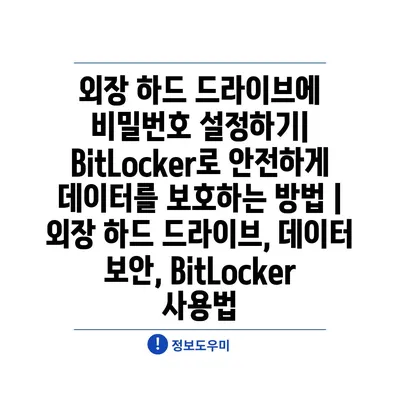외장 하드 드라이브에 비밀번호 설정하기| BitLocker로 안전하게 데이터를 보호하는 방법 | 외장 하드 드라이브, 데이터 보안, BitLocker 사용법
외장 하드 드라이브는 중요한 데이터를 저장하는 데 유용합니다. 하지만 데이터의 보안이 취약할 수 있어, 적절한 보호 조치를 취해야 합니다.
여기서 BitLocker가 큰 역할을 합니다. BitLocker는 윈도우 운영 체제에서 제공하는 데이터 암호화 기능으로, 외장 하드 드라이브에 비밀번호를 설정하고 데이터를 안전하게 보호할 수 있도록 도와줍니다.
이 글에서는 BitLocker를 사용하여 외장 하드 드라이브에 비밀번호를 설정하는 방법과 이로 인해 얻는 보안 장점에 대해 설명합니다.
이 방법을 통해 사용자는 데이터 유출의 위험을 줄이고, 보다 안전하게 소중한 파일들을 관리할 수 있습니다. 따라서, 외장 하드 드라이브의 데이터를 보다 효과적으로 보호하고 싶다면 BitLocker의 활용을 고려해보세요!
✅ 아이폰 사진을 안전하게 외장 하드에 백업하는 방법을 알아보세요.
BitLocker로 외장 하드 드라이브 암호화하는 법
외장 하드 드라이브에 중요한 데이터가 저장되어 있다면, 그 데이터를 안전하게 보호하는 것이 매우 중요합니다. BitLocker는 Windows 운영 체제에서 제공하는 강력한 암호화 도구로, 외장 하드 드라이브의 데이터를 쉽고 안전하게 보호할 수 있게 해줍니다.
우선, BitLocker를 활성화하기 위해서는 Windows 10 이상이 설치된 PC에서 작업을 진행해야 합니다. 외장 하드 드라이브를 PC에 연결한 후, 디스크 관리 도구를 통해 드라이브를 선택하고 BitLocker 옵션을 찾아 클릭합니다.
다음으로, 비밀번호를 설정하라는 공지가 나타납니다. 이 단계에서 사용자가 설정한 비밀번호는 외장 하드 드라이브의 잠금을 해제하는 데 필요하므로 안전하고 기억하기 쉬운 비밀번호를 선택해 주시기 바랍니다.
비밀번호를 설정한 후에는 복구 키를 저장할 수 있는 옵션이 제공됩니다. 이 복구 키는 비밀번호를 잊어버렸을 때 유용합니다. 반드시 안전한 장소에 저장하세요.
이제 필요한 모든 설정이 완료되었다면, 암호화 프로세스를 시작할 수 있습니다. 이 과정은 드라이브의 용량에 따라 시간이 걸릴 수 있으니 인내심을 가지고 기다리세요.
- Windows 업데이트 확인
- 드라이브에 중요한 데이터 백업
- 비밀번호 및 복구 키 안전 저장
암호화가 완료되면, 외장 하드 드라이브에 접속할 때마다 설정한 비밀번호를 입력해야 합니다. 이로 인해 데이터를 더욱 안전하게 보호할 수 있습니다.
종합적으로, BitLocker는 외장 하드 드라이브에 있는 데이터를 보호하기 위한 매우 효율적인 방법입니다. 이제는 안심하고 데이터를 저장하고 관리할 수 있을 것입니다.
✅ 엑셀 파일을 안전하게 보호하는 방법을 알아보세요.
외장 하드 드라이브 보안을 위한 필수 팁
외장 하드 드라이브의 데이터 보호는 중요한 사안입니다. 다양한 방법들을 통해 보안을 강화할 수 있으며, 그중 가장 효과적인 방법 중 하나가 BitLocker를 사용하는 것입니다. BitLocker는 데이터를 암호화하여 외장 하드 드라이브를 더욱 안전하게 보호해 줍니다. 다음은 외장 하드 드라이브를 안전하게 지키기 위한 중요한 팁들입니다.
| 방법 | 설명 | 장점 |
|---|---|---|
| BitLocker 사용 | Windows의 내장 암호화 도구를 사용하여 하드 드라이브 암호화 | 데이터 유출 방지, 시스템 통합 관리 가능 |
| 정기적인 백업 | 중요한 데이터를 클라우드 또는 다른 저장 장치에 복사 | 데이터 손실 시 복구 가능, 원본 데이터 보호 |
| 물리적 보안 | 외장 하드를 안전한 장소에 보관 | 도난 또는 손실 위험 감소 |
| 비밀번호 설정 | BitLocker를 통해 비밀번호를 설정하여 접근 제한 | 무단 접근 방지, 개인 정보 보호 |
이 표에 제시된 방법들은 외장 하드 드라이브의 보안을 강화하는 데 도움이 됩니다. 각 방법은 데이터 안전성을 높이고, 보호할 수 있는 다양한 기회를 알려알려드리겠습니다. 이러한 팁들을 활용하여 귀하의 중요한 데이터를 안전하게 지키세요.
✅ 엑셀 파일을 안전하게 보호하는 방법을 지금 알아보세요.
비밀번호 설정으로 데이터 안전하게 보호하기
외장 하드 드라이브의 필요성
외장 하드 드라이브는 데이터를 안전하게 저장할 수 있는 훌륭한 방법입니다.
많은 사람들이 개인 정보와 직장 관련 파일을 외장 하드 드라이브에 저장합니다. 이러한 장치는 편리하지만, 데이터 보호를 위한 조치를 취하지 않으면 해킹이나 분실의 위험이 큽니다. 비밀번호 설정은 이러한 위험을 줄이는 효과적인 방법입니다. 외장 하드 드라이브에 비밀번호를 설정하면, 불법적으로 방문할 수 있는 가능성이 줄어듭니다.
BitLocker 소개
BitLocker는 Windows 운영 체제에서 제공하는 디스크 암호화 기능입니다.
Microsoft의 BitLocker를 사용하면 외장 하드 드라이브를 안전하게 보호할 수 있습니다. 이 기능은 드라이브의 데이터를 암호화하고, 사용자가 지정한 비밀번호를 요구하여 무단 접근을 차단합니다. BitLocker는 사용이 간편하고, 추가적인 보안 계층을 알려알려드리겠습니다. 데이터의 안전성을 높이고, 중요한 파일을 보호하는 데 큰 도움이 됩니다.
비밀번호 설정 방법
비밀번호 설정 과정은 생각보다 간단하게 진행할 수 있습니다.
비밀번호를 설정하려면, 먼저 외장 하드 드라이브를 컴퓨터에 연결해야 합니다. 이후 드라이브를 마우스 오른쪽 버튼으로 클릭하고, ‘BitLocker 켜기’ 옵션을 선택합니다. 그 후에 비밀번호 설정 페이지로 이동하여 원하는 비밀번호를 입력하면 됩니다. 이 과정은 누구나 쉽게 따라 할 수 있으며, 데이터 보안을 강화하는 데 필요한 첫걸음입니다.
비밀번호 관리와 주의사항
안을 자주 변경하고 강력한 비밀번호를 관리하는 것이 중요합니다.
설정한 비밀번호는 충분히 복잡하고 강력해야 합니다. 주기적으로 비밀번호를 변경하고, 다른 사람과 공유하지 않도록 주의해야 합니다. 비밀번호를 잊어버리지 않기 위해 안전한 장소에 기록하거나, 비밀번호 관리 도구를 사용하는 것도 좋은 방법입니다. 이러한 관리를 소홀히 할 경우, 소중한 데이터에 접근하지 못할 위험이 있습니다.
안전한 데이터 관리를 위한 추가 조치
비밀번호 외에도 다양한 보안 조치를 취하는 것이 좋습니다.
비밀번호 설정 외에도 파일을 백업하거나 외장 하드 드라이브를 정기적으로 검사하여 손실의 위험을 줄이는 것이 중요합니다. 암호화 프로그램을 함께 사용하면 데이터를 더욱 철저하게 보호할 수 있습니다. 또한, 드라이브를 사용하지 않을 때는 안전한 장소에 보관해 두는 것도 좋은 안전 조치입니다. 이러한 방법을 통해 데이터의 안전성을 더욱 강화할 수 있습니다.
✅ 엑셀 파일을 안전하게 보호하는 방법을 알아보세요.
BitLocker를 활용한 간편한 데이터 보호 방법
1, BitLocker란 무엇인가?
BitLocker는 데이터 보호를 위한 디스크 암호화 기능입니다. 주로 Windows 운영체제에서 제공되며, 외장 하드 드라이브뿐 아니라 내부 저장 장치에서도 사용할 수 있습니다. 이 기능은 사용자가 소중한 내용을 안전하게 보관할 수 있도록 도와줍니다.
기능 및 특징
BitLocker는 데이터를 암호화하여 무단 접근을 방지합니다. 사용자는 암호를 설정하거나 USB 키를 사용하여 보안을 강화할 수 있습니다. 이 기능은 특히 휴대성이 높은 외장 하드 드라이브에 매우 유용합니다.
사용법
BitLocker를 활성화하려면 제어판에서 드라이브를 선택하고 BitLocker를 켭니다. 이후 비밀번호를 설정하거나 USB 드라이브를 선택하여 안전하게 보호할 수 있습니다. 이와 같은 간단한 절차로 사용자는 빠르게 데이터를 보호할 수 있습니다.
2, BitLocker의 장단점
BitLocker는 강력한 보안 기능을 제공하지만, 몇 가지 단점도 존재합니다. 장점으로는 보안성이 높고, 사용자 경험이 좋다는 점이 있습니다. 그러나 암호를 잊어버리면 데이터에 접근하기 어려워질 수 있다는 주의가 필요합니다.
장점
BitLocker를 사용하면 강력한 암호화로 데이터를 보호할 수 있습니다. 따라서 외장 하드 드라이브가 분실되거나 도난당하더라도 정보가 유출될 위험이 줄어듭니다. 또한 사용자 친화적인 인터페이스로 설정이 쉽습니다.
단점
BitLocker의 단점 중 하나는 암호 분실 시 데이터 복구가 어려워질 수 있다는 점입니다. 또한, 초기 설치 및 설정 과정에서 시간이 소요될 수 있으며, 시스템에 따라 성능 저하가 발생할 수 있습니다.
3, BitLocker 사용 시 주의사항
BitLocker를 사용하기 전 몇 가지 주의 사항을 염두에 두어야 합니다. 특히 복구 키를 안전한 장소에 보관하는 것이 중요합니다. 이를 통해 나중에 데이터에 접근이 필요할 때 큰 도움이 될 것입니다.
안전한 저장
복구 키는 외부 저장 장치나 클라우드 서비스에 안전하게 저장해야 합니다. 만약 컴퓨터나 외장 드라이브가 손실되면, 이 복구 키가 데이터 접근에 결정적인 역할을 합니다. 따라서 절대 잊지 말고 보관하세요.
주기적 점검
BitLocker 설정 후에도 주기적으로 드라이브의 보안 상태를 점검해야 합니다. 항상 최신의 보안 패치를 적용하고, 비밀번호 변경 등을 통해 보안을 강화하는 것이 좋습니다. 정기적인 점검은 데이터 보호에 도움을 줍니다.
✅ 갤럭시 기기를 안전하게 보호하는 비법을 알아보세요.
외장 하드 드라이브의 중요성과 데이터 안전성
현대 사회에서 외장 하드 드라이브는 중요한 데이터 저장 장치로 활용되고 있습니다. 개인의 사진, 동영상, 문서 등의 소중한 내용을 안전하게 보관할 수 있는 방법은 필수적입니다. 이들 드라이브는 휴대성이 뛰어나고, 백업 및 데이터 전송 용도로 널리 사용되므로 그 안전성이 더욱 중요해졌습니다.
따라서 외장 하드 드라이브의 보안을 강화하는 것은 데이터를 보호하는 데 필수적이며, 이러한 안전 조치를 통해 불법 접근이나 데이터 손실을 예방해야 합니다.
BitLocker로 외장 하드 드라이브 암호화하는 법
BitLocker는 Windows에서 제공하는 암호화 도구로, 외장 하드 드라이브의 내용을 안전하게 보호하는 데 매우 유용합니다. 이 도구를 사용하여 드라이브를 암호화하면 무단 접근을 차단할 수 있으며, 필요한 경우 쉽게 해제할 수 있습니다.
“BitLocker로 암호화된 외장 하드 드라이브는 악의적인 공격으로부터 데이터 보호를 극대화합니다.”
외장 하드 드라이브 보안을 위한 필수 팁
외장 하드 드라이브의 보안을 강화하려면 정기적으로 백업을 하고, 비밀번호를 설정하며, 드라이브를 안전한 장소에 보관하는 것이 중요합니다. 또한, 신뢰할 수 있는 보안 소프트웨어를 사용해 바이러스와 멀웨어로부터 보호해야 합니다.
“정기적인 백업과 보안 소프트웨어 사용은 드라이브 데이터를 안전하게 지키는 첫걸음입니다.”
비밀번호 설정으로 데이터 안전하게 보호하기
비밀번호를 설정하면 외장 하드 드라이브의 데이터를 안전하게 보호할 수 있습니다. 비밀번호는 복잡성을 높이고, 잘 알려지지 않은 구성을 선택하여 무단 접근을 차단하는 데 중요한 역할을 합니다.
“강력한 비밀번호 설정은 데이터 보안의 중요한 기초입니다.”
BitLocker를 활용한 간편한 데이터 보호 방법
BitLocker를 사용하면 몇 가지 간단한 단계로 외장 하드 드라이브를 암호화할 수 있습니다. 옵션을 선택하고 암호를 설정한 후, 드라이브의 모든 데이터는 안전하게 보호됩니다.
“BitLocker는 데이터 보호를 위한 유용한 도구로, 간편하게 사용할 수 있습니다.”
외장 하드 드라이브의 중요성과 데이터 안전성
외장 하드 드라이브는 개인 정보 보호를 위한 기초가 됩니다. 이러한 드라이브의 중요성을 잊지 말고, 항상 데이터를 안전하게 유지하기 위한 방법을 고려해야 합니다.
“데이터 안전성을 위한 지속적인 노력과 투자 없이는 소중한 내용을 지키기 어렵습니다.”
✅ 엑셀 파일을 안전하게 보호하는 방법을 알아보세요.
외장 하드 드라이브에 비밀번호 설정하기| BitLocker로 안전하게 데이터를 보호하는 방법 | 외장 하드 드라이브, 데이터 보안, BitLocker 사용법 에 대해 자주 묻는 질문 TOP 5
질문. BitLocker란 무엇인가요?
답변. BitLocker는 Microsoft에서 제공하는 디스크 암호화 기능으로, 데이터를 안전하게 보호하는 데 사용됩니다. 이 기능을 통해 외장 하드 드라이브에 비밀번호를 설정하고, 무단 액세스로부터 데이터를 지킬 수 있습니다.
질문. 외장 하드 드라이브에 BitLocker를 어떻게 설정하나요?
답변. 외장 하드 드라이브에 BitLocker를 설정하려면, 드라이브를 우클릭한 후 ‘BitLocker 켜기’ 옵션을 선택합니다. 그런 다음, 비밀번호를 입력하고 설정을 완료하면 됩니다.
설정 과정에서 복구 키를 저장하는 것도 중요합니다.
질문. BitLocker 비밀번호를 잊어버리면 어떻게 하나요?
답변. BitLocker 비밀번호를 잊어버린 경우, 초기 설정 시 저장한 복구 키를 사용하여 드라이브에 방문할 수 있습니다.
만약 복구 키를 잃어버렸다면, 데이터에 방문할 수 없으므로 안전한 방법으로 복구 키를 보관하는 것이 중요합니다.
질문. 외장 하드 드라이브에 비밀번호를 설정할 때 주의할 점은 무엇인가요?
답변. 외장 하드 드라이브에 비밀번호를 설정할 때는 비밀번호를 강력하게 설정하고, 복구 키를 안전한 곳에 보관하는 것이 중요합니다.
또한, 비밀번호 분실 시 데이터를 복구할 수 없기에 신중하게 관리해야 합니다.
질문. BitLocker를 사용하면 성능에 영향이 있나요?
답변. BitLocker를 사용하더라도 큰 성능 저하는 없이 데이터를 암호화하고 보호할 수 있습니다.
최신 컴퓨터에서는 암호화 과정이 거의 실시간으로 이루어져, 사용자 경험에 거의 영향을 미치지 않도록 설계되어 있습니다.